Основным шлюзом роутера является устройство, которое позволяет подключиться к Интернету. Этот шлюз обычно является точкой доступа, через которую происходит передача данных между вашим устройством и провайдером интернет-сервиса. Зная основной шлюз роутера, вы сможете изменять настройки сети, создавать и управлять подключениями и, в общем, контролировать работу вашей домашней сети.
Однако, как узнать основной шлюз роутера с вашего телефона? В зависимости от операционной системы вашего устройства, есть несколько способов получить эту информацию. В этой статье мы рассмотрим несколько простых шагов, которые помогут вам найти основной шлюз роутера с вашего телефона.
Если у вас устройство на операционной системе Android, то вам нужно открыть "Настройки" и выбрать раздел "Wi-Fi". После этого вам нужно нажать на вкладку "Дополнительно" или настройку "Wi-Fi прямо сейчас" и откройте "Wi-Fi" сеть, к которой вы подключены. После этого, прокрутите страницу вниз до увидите настройку "Шлюз". В этом разделе будет указан IP-адрес шлюза роутера.
Если вы являетесь пользователем iPhone или iPad, то вам также нужно открыть "Настройки" и выбрать раздел "Wi-Fi". У вас будет список доступных Wi-Fi сетей. При нажатии на сеть, к которой вы подключены, вам откроется окно с подробной информацией о ней. Здесь вы найдете раздел "Шлюз", где будет указан IP-адрес вашего основного шлюза роутера.
Основные методы

1. Проверка настроек Wi-Fi:
Первый и наиболее простой способ узнать основной шлюз вашего роутера - это проверить настройки Wi-Fi на вашем смартфоне. Для этого откройте настройки Wi-Fi, найдите подключенную сеть и нажмите на нее. В открывшемся окне вы увидите информацию о сети, которой вы подключены, включая IP-адрес и основной шлюз.
2. Использование командной строки:
Если у вас установлено приложение, позволяющее выполнить команду в командной строке на вашем смартфоне, вы можете использовать этот метод. Откройте приложение и введите команду "ipconfig" или "ifconfig" в зависимости от операционной системы вашего устройства. В результате вы получите информацию о сетевых подключениях, включая основной шлюз.
3. Использование сетевых утилит:
Если вам неудобно использовать командную строку или у вас нет приложения для этого, вы можете воспользоваться специализированными сетевыми утилитами. Некоторые из них доступны для скачивания в магазине приложений. Установите подходящую утилиту и выполните сканирование вашей локальной сети. В результате вы получите информацию о всех подключенных устройствах и шлюзе, исключая собственно основной шлюз вашего роутера.
4. Консультация с ISP:
Если вы все еще не можете узнать основной шлюз вашего роутера, вы можете обратиться к своему интернет-провайдеру. Они смогут предоставить вам точную информацию по настройкам вашей сети и основному шлюзу.
Используйте один из перечисленных методов, чтобы узнать основной шлюз вашего роутера и настроить соответствующие параметры сети.
Поиск в настройках

Для того чтобы найти информацию об основном шлюзе роутера с телефона, необходимо выполнить следующие шаги:
1. Откройте настройки телефона.
2. Прокрутите список настроек и найдите пункт "Wi-Fi" или "Сеть".
3. В этом разделе найдите свою Wi-Fi сеть и нажмите на нее.
4. В появившемся окне выберите пункт "Дополнительные настройки" или "Дополнительно".
5. В разделе "Сеть Wi-Fi" или "Сеть" найдите пункт "Шлюз" или "Gateway".
6. Рядом с ним будет указан IP-адрес, который является основным шлюзом вашего роутера.
Теперь вы знаете, как найти основной шлюз роутера с телефона с помощью поиска в настройках. Эта информация может быть полезна, если вам необходимо сконфигурировать или установить новые настройки для вашего роутера.
Проверка с помощью командной строки

Если вы хотите узнать основной шлюз роутера с телефона, вы можете использовать командную строку вашего устройства. Вот несколько шагов:
- Откройте приложение "Терминал" или "Командная строка" на своем телефоне.
- Введите команду "ip route show" и нажмите Ввод.
- Основной шлюз чаще всего будет иметь IP-адрес вида 192.168.0.1 или 192.168.1.1, но это может отличаться в зависимости от настроек вашей сети.
Теперь вы знаете, как проверить основной шлюз роутера с помощью командной строки на своем телефоне. Эта информация может быть полезна, если вам нужно настроить сетевое соединение или решить проблемы с подключением.
Использование сторонних приложений

Если вы хотите узнать основной шлюз роутера с помощью своего телефона, вы можете воспользоваться сторонними приложениями, которые помогут вам выполнить эту задачу. В магазине приложений вашего устройства (Google Play или App Store) вы можете найти различные приложения, специально разработанные для сканирования сетей Wi-Fi и определения IP-адреса основного шлюза роутера.
Эти приложения обычно предлагают простой и интуитивно понятный интерфейс с минимальным набором функций. Они могут сканировать доступные Wi-Fi сети и отображать информацию о каждой сети, включая IP-адрес шлюза. Некоторые из таких приложений также могут предоставить возможность выполнить дополнительные действия, такие как тестирование скорости интернет-соединения или настройка параметров сети.
При выборе приложения для сканирования сети Wi-Fi и определения IP-адреса шлюза, обратите внимание на рейтинг и отзывы других пользователей. Это поможет вам выбрать надежное и удобное приложение, которое будет соответствовать вашим потребностям.
После установки и запуска приложения следуйте инструкциям на экране, чтобы выполнить сканирование сети Wi-Fi и получить информацию о шлюзе роутера. Обычно вам потребуется нажать на кнопку "Сканировать" или использовать аналогичную функцию, которая запустит процесс сканирования и отобразит результаты на экране вашего телефона. В результате сканирования вы получите IP-адрес основного шлюза роутера, который можно использовать для доступа к настройкам роутера и выполнения различных операций.
Использование приложения Fing
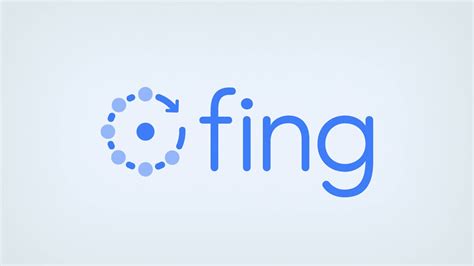
Вот как использовать приложение Fing:
- Загрузите и установите приложение Fing из App Store (для iOS) или Google Play Store (для Android).
- Откройте приложение и разрешите ему доступ к локальной сети на вашем телефоне.
- Нажмите на кнопку "Сканировать" или на иконку лупы в нижней части экрана приложения.
- Подождите, пока Fing завершит сканирование сети. Он отобразит список подключенных устройств, включая ваш роутер.
- Найдите в списке устройств ваш роутер и обратите внимание на его IP-адрес. В этом IP-адресе последняя часть является номером шлюза роутера.
Теперь вы знаете, как использовать приложение Fing для определения основного шлюза роутера с телефона. Этот способ является быстрым и удобным, позволяя вам быстро найти и использовать информацию о вашей сети.
Подключение к роутеру через ПК

Чтобы узнать основной шлюз роутера с телефона, можно использовать и свой персональный компьютер. Для этого следуйте инструкциям:
1. Подключите ваш ПК к роутеру с помощью кабеля Ethernet или через Wi-Fi.
2. Откройте веб-браузер на своем компьютере и введите IP-адрес роутера в адресной строке. Обычно это 192.168.0.1 или 192.168.1.1, но в зависимости от производителя роутера может быть иной адрес. Если вы не знаете IP-адрес роутера, вы можете найти его в документации к устройству или обратиться к системному администратору.
3. Нажмите Enter, чтобы открыть страницу настроек роутера.
4. Введите логин и пароль для доступа к настройкам роутера. Если вы ранее не меняли учетные данные, попробуйте ввести admin в поле логина и оставьте поле пароля пустым. Если такие данные не работают, попробуйте найти информацию о логине и пароле в документации к роутеру или обратиться к системному администратору.
5. После успешного входа в настройки роутера найдите раздел «Сеть» или «LAN» и выберите опцию «DHCP», где вы сможете найти основной шлюз роутера.
6. Основной шлюз роутера будет указан рядом с параметром «IP-адрес шлюза» или подобным названием. Обычно это будет выглядеть, как xxx.xxx.x.x, где x может быть любой цифрой.
Теперь вы знаете, как подключиться к роутеру через ПК и узнать его основной шлюз. С помощью этой информации вы сможете настроить свое подключение к роутеру и решить проблемы с сетью, если они возникнут.
Проверка через командную строку
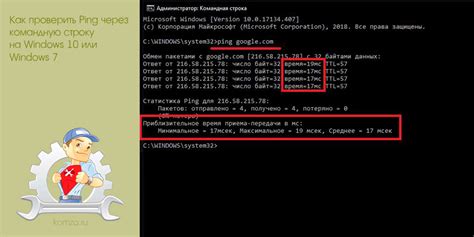
Если вы хотите узнать основной шлюз роутера с телефона, вы можете воспользоваться командной строкой. В зависимости от операционной системы вашего телефона, у вас может быть различные способы запустить командную строку.
Для пользователей Android можно воспользоваться приложением Terminal Emulator, которое позволяет работать с командной строкой на устройстве. Сначала вам необходимо открыть приложение и ввести следующую команду:
ip route | grep default
После ввода этой команды вам будет показан результат, где вы сможете увидеть IPv4-адрес основного шлюза роутера. Обычно это адрес, начинающийся на "192.168" или "10.0".
Для пользователей iOS можно воспользоваться приложением Termius, которое также предоставляет доступ к командной строке на устройстве. В этом приложении вам нужно будет ввести следующую команду:
netstat -nr | grep default
После выполнения этой команды вам будет показан результат, где будет указан IPv4-адрес основного шлюза роутера.
Таким образом, вы сможете узнать основной шлюз роутера с телефона, используя командную строку на своем устройстве.
Использование программы RouterView
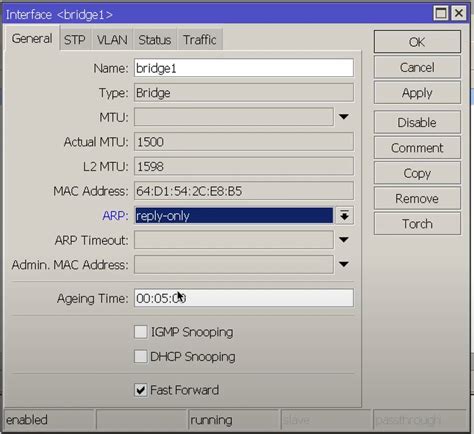
Чтобы использовать программу, следуйте этим простым шагам:
- Установите программу RouterView на свой телефон с помощью App Store или Google Play.
- Запустите программу и разрешите ей доступ к вашим сетевым настройкам.
- После того, как вы откроете программу, вы увидите список доступных Wi-Fi сетей.
- Выберите свою домашнюю Wi-Fi сеть из списка и нажмите на нее.
- На экране появится подробная информация о вашем роутере, включая IP-адрес и основной шлюз.
- Для того чтобы узнать основной шлюз роутера, проскролльте вниз по странице и найдите соответствующую информацию.
Теперь вы знаете, как использовать программу RouterView для узнавания основного шлюза роутера с вашего телефона. Это очень удобный способ получить доступ к сетевым настройкам вашего роутера и настроить его параметры при необходимости.